Amazon Forecast tidak lagi tersedia untuk pelanggan baru. Pelanggan Amazon Forecast yang ada dapat terus menggunakan layanan seperti biasa. Pelajari lebih lanjut”
Terjemahan disediakan oleh mesin penerjemah. Jika konten terjemahan yang diberikan bertentangan dengan versi bahasa Inggris aslinya, utamakan versi bahasa Inggris.
Explainability Forecast
Forecast Explainability membantu Anda lebih memahami bagaimana atribut dalam kumpulan data Anda memengaruhi perkiraan untuk deret waktu tertentu (kombinasi item dan dimensi) dan titik waktu. Forecast menggunakan metrik yang disebut Skor dampak untuk mengukur dampak relatif dari setiap atribut dan menentukan apakah mereka meningkatkan atau menurunkan nilai perkiraan.
Misalnya, pertimbangkan skenario peramalan di mana target berada sales dan ada dua atribut terkait: price dancolor. Forecast mungkin menemukan bahwa warna item memiliki dampak tinggi pada penjualan untuk item tertentu, tetapi efek yang dapat diabaikan untuk item lainnya. Mungkin juga menemukan bahwa promosi di musim panas memiliki dampak tinggi pada penjualan, tetapi promosi di musim dingin memiliki sedikit efek.
Untuk mengaktifkan Forecast Explainability, prediktor Anda harus menyertakan setidaknya satu dari yang berikut: deret waktu terkait, metadata item, atau kumpulan data tambahan seperti Liburan dan Indeks Cuaca. Untuk informasi selengkapnya, lihat Pembatasan dan praktik terbaik.
Untuk melihat skor Dampak agregat untuk semua deret waktu dan titik waktu dalam kumpulan data Anda, gunakan Predictor Explainability alih-alih Forecast Explainability. Lihat Penjelasan Prediktor.
Notebook Python
Untuk step-by-step panduan tentang Forecast Explainability, lihat Item-Level
Topik
Menafsirkan Skor Dampak
Skor dampak mengukur atribut dampak relatif terhadap nilai perkiraan. Misalnya, jika atribut 'harga' memiliki skor dampak yang dua kali lebih besar dari atribut 'lokasi penyimpanan', Anda dapat menyimpulkan bahwa harga suatu item memiliki dampak dua kali lipat pada nilai perkiraan daripada lokasi toko.
Skor dampak juga memberikan informasi tentang apakah atribut meningkatkan atau menurunkan nilai perkiraan. Di konsol, ini dilambangkan dengan dua grafik. Atribut dengan bilah biru meningkatkan nilai perkiraan, sementara atribut dengan bilah merah menurunkan nilai perkiraan.
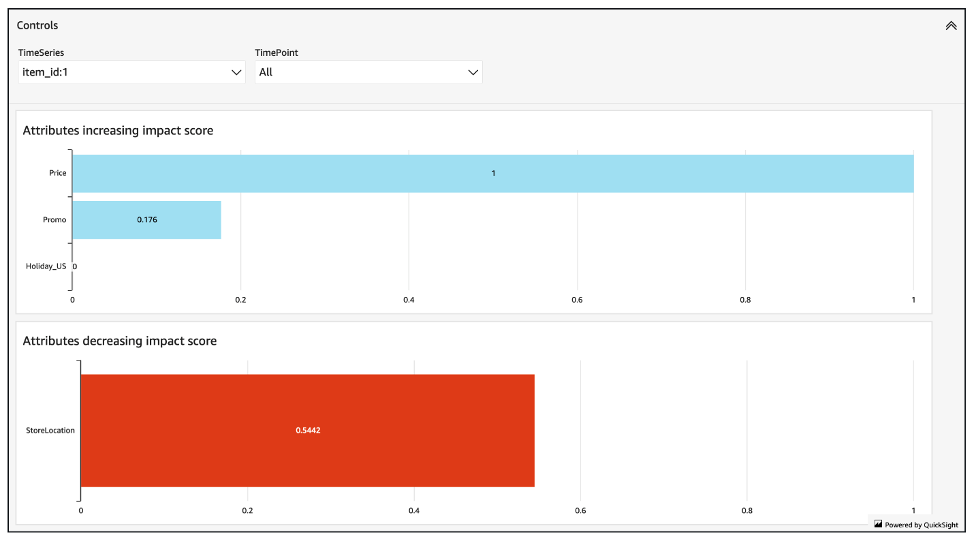
Penting untuk dicatat bahwa Skor dampak mengukur dampak relatif atribut, bukan dampak absolut. Oleh karena itu, skor Dampak tidak dapat digunakan untuk menentukan apakah atribut tertentu meningkatkan akurasi model. Jika atribut memiliki skor Dampak rendah, itu tidak berarti bahwa ia memiliki dampak rendah pada nilai perkiraan; itu berarti bahwa ia memiliki dampak yang lebih rendah pada nilai perkiraan daripada atribut lain yang digunakan oleh prediktor.
Dimungkinkan untuk semua atau beberapa skor dampak menjadi nol. Ini dapat terjadi jika fitur tidak berdampak pada nilai perkiraan, hanya AutoPredictor menggunakan algoritma non-ML, atau Anda tidak memberikan deret waktu atau metadata item terkait.
Untuk Forecast Explainability, skor Dampak datang dalam dua bentuk: Skor dampak yang dinormalisasi dan skor dampak mentah. Skor dampak mentah didasarkan pada nilai Shapley dan tidak diskalakan atau dibatasi. Skor dampak yang dinormalisasi menskalakan skor mentah ke nilai antara -1 dan 1.
Skor dampak mentah berguna untuk menggabungkan dan membandingkan skor di berbagai sumber daya Penjelasan. Misalnya, jika prediktor Anda berisi lebih dari 50 deret waktu atau lebih dari 500 titik waktu, Anda dapat membuat beberapa sumber daya Forecast Explainability untuk mencakup jumlah gabungan deret waktu atau titik waktu yang lebih besar, dan langsung membandingkan skor dampak mentah untuk atribut. Namun, skor dampak mentah untuk sumber daya Forecast Explainability dari perkiraan yang berbeda tidak dapat dibandingkan secara langsung.
Saat melihat skor Dampak di konsol, Anda hanya akan melihat skor dampak yang dinormalisasi. Mengekspor Explainability akan memberi Anda skor mentah dan dinormalisasi.
Membuat Explainability Forecast
Dengan Forecast Explainability, Anda dapat menjelajahi bagaimana atribut memengaruhi nilai perkiraan untuk deret waktu tertentu pada titik waktu tertentu. Setelah menentukan deret waktu dan titik waktu, Amazon Forecast menghitung skor Dampak hanya untuk deret waktu dan titik waktu tertentu.
Anda dapat mengaktifkan Forecast Explainability untuk prediktor menggunakan Software Development Kit (SDK) atau konsol Amazon Forecast. Saat menggunakan SDK, gunakan CreateExplainabilityoperasi.
Menentukan deret waktu
catatan
Deret waktu adalah kombinasi dari item (item_id) dan semua dimensi dalam kumpulan data Anda
Saat Anda menentukan deret waktu (kombinasi item dan dimensi) untuk Forecast Explainability, Amazon Forecast menghitung skor Dampak untuk atribut hanya untuk deret waktu tertentu tersebut.
Untuk menentukan daftar deret waktu, unggah file CSV yang mengidentifikasi deret waktu berdasarkan item_id dan nilai dimensinya ke bucket S3. Anda dapat menentukan hingga 50 deret waktu. Anda juga harus menentukan atribut dan tipe atribut deret waktu dalam skema.
Misalnya, pengecer mungkin ingin mengetahui bagaimana promosi memengaruhi penjualan untuk item tertentu (item_id) di lokasi toko tertentu (store_location). Dalam kasus penggunaan ini, Anda akan menentukan deret waktu yang merupakan kombinasi dari item_id dan store_location.
File CSV berikut memilih lima deret waktu berikut:
-
Item_ID: 001, store_location: Seattle
-
Item_item: 001, store_location: New York
-
Item_ID: 002, store_location: Seattle
-
Item_ID: 002, store_location: New York
-
Item_ID: 003, store_location: Denver
001, Seattle 001, New York 002, Seattle 002, New York 003, Denver
Skema mendefinisikan kolom pertama sebagai item_id dan kolom kedua sebagai. store_location
Anda dapat menentukan deret waktu menggunakan konsol Forecast atau Forecast Software Development Kit (SDK).
Menentukan titik waktu
catatan
Jika Anda tidak menentukan titik waktu ("TimePointGranularity":
"ALL"), Amazon Forecast akan mempertimbangkan seluruh cakrawala perkiraan saat menghitung skor Dampak.
Saat Anda menentukan titik waktu untuk Forecast Explainability, Amazon Forecast menghitung skor Dampak untuk atribut untuk rentang waktu tertentu. Anda dapat menentukan hingga 500 titik waktu berturut-turut dalam cakrawala perkiraan.
Misalnya, pengecer mungkin ingin tahu bagaimana atribut mereka memengaruhi penjualan selama musim dingin. Dalam kasus penggunaan ini, mereka akan menentukan titik waktu yang hanya mencakup periode musim dingin di cakrawala perkiraan.
Anda dapat menentukan titik waktu menggunakan konsol Forecast atau Forecast Software Development Kit (SDK).
Visualisasi Forecast Explainability
Saat membuat Forecast Explainability di konsol, Forecast secara otomatis memvisualisasikan skor Dampak Anda. Saat membuat Forecast Explainability dengan CreateExplainabilityoperasi, atur EnableVisualization ke “true” dan skor dampak untuk sumber daya Explainability tersebut akan divisualisasikan dalam konsol.
Visualisasi skor dampak berlangsung selama 30 hari sejak tanggal pembuatan Explainability. Untuk membuat ulang visualisasi, buat Forecast Explainability baru.
Mengekspor Explainability Forecast
catatan
Ekspor file dapat langsung mengembalikan informasi dari Dataset Impor. Ini membuat file rentan terhadap injeksi CSV jika data yang diimpor berisi rumus atau perintah. Untuk alasan ini, file yang diekspor dapat meminta peringatan keamanan. Untuk menghindari aktivitas berbahaya, nonaktifkan tautan dan makro saat membaca file yang diekspor.
Forecast memungkinkan Anda untuk mengekspor file CSV skor Dampak ke lokasi S3.
Ekspor berisi skor dampak mentah dan dinormalisasi untuk deret waktu yang ditentukan, serta skor dampak agregat yang dinormalisasi untuk semua deret waktu yang ditentukan dan semua titik waktu yang ditentukan. Jika Anda tidak menentukan titik waktu, skor dampak sudah dikumpulkan untuk semua titik waktu di cakrawala perkiraan Anda.

Anda dapat mengekspor Forecast Explainability menggunakan Amazon Forecast Software Development Kit (SDK) dan konsol Amazon Forecast.
Pembatasan dan praktik terbaik
Pertimbangkan batasan dan praktik terbaik berikut saat bekerja dengan Forecast Explainability.
-
Forecast Explainability hanya tersedia untuk beberapa Prakiraan yang dihasilkan dari AutoPredictor - Anda tidak dapat mengaktifkan Forecast Explainability for Forecast yang dihasilkan dari prediktor lama (AutoML atau pemilihan manual). Lihat Memutakhirkan ke AutoPredictor.
-
Forecast Explainability tidak tersedia untuk semua model - Model ARIMA (AutoRegressive Integrated Moving Average), ETS (Exponential Smoothing State Space Model), dan NPTS (Non-Parametric Time Series) tidak menggabungkan data deret waktu eksternal. Oleh karena itu, model ini tidak membuat laporan penjelasan, bahkan jika Anda menyertakan kumpulan data tambahan.
-
Keterjelasan membutuhkan atribut - Prediktor Anda harus menyertakan setidaknya satu dari yang berikut: deret waktu terkait, metadata item, Liburan, atau Indeks Cuaca.
-
Skor dampak nol menunjukkan tidak ada dampak - Jika satu atau lebih atribut memiliki skor dampak nol, maka atribut ini tidak memiliki dampak signifikan pada nilai perkiraan. Skor juga bisa nol jika hanya AutoPredictor digunakan algoritma non-ML, atau Anda tidak memberikan deret waktu terkait atau metadata item.
-
Tentukan maksimum 50 deret waktu - Anda dapat menentukan hingga 50 deret waktu per Forecast Explainability.
-
Tentukan maksimum 500 poin waktu - Anda dapat menentukan hingga 500 poin waktu berturut-turut per Forecast Explainability.
-
Forecast juga menghitung beberapa skor Dampak agregat - Forecast juga akan memberikan skor dampak agregat untuk deret waktu dan titik waktu yang ditentukan.
-
Buat beberapa sumber daya Forecast Explainability untuk satu Forecast - Jika Anda menginginkan skor dampak lebih dari 50 deret waktu atau 500 titik waktu, Anda dapat membuat sumber daya Explainability dalam batch untuk menjangkau rentang yang lebih besar.
-
Bandingkan skor dampak mentah di berbagai sumber daya Forecast Explainability - Skor dampak mentah dapat langsung dibandingkan di seluruh sumber daya Explainability dari perkiraan yang sama.
-
Visualisasi Forecast Explainability tersedia selama 30 hari setelah pembuatan - Untuk melihat visualisasi setelah 30 hari, buat Forecast Explainability baru dengan konfigurasi yang sama.